level 13
残喘老狗
楼主
本人从对超频一窍不通,到现在略有心得,写一个小白教程给大家。
本教程比较适合找不到作业抄的,手头的内存条不是那么热门的,或者喜欢自己摸索超频内存的小白党们。
开始之前,小警告:超频有风险,开超需谨慎!!!
本教程需要两个软件:网上都有下载,尽量下载最新版使用。
Thaiphoon,就是大家所说“台风”,目前新版是16.0.0.6
DRAM Calculator for Ryzen,就是大家所说“锐龙计算器”,目前新版是1.6.2
1:下载Thaiphoon后,解压缩到文件夹,第一次运行Thaiphoon时,必须要右键:以管理员身份运行。是的,必须要确定关系后才能啪,不然不能解锁姿势,就是耍流氓。
图标如下
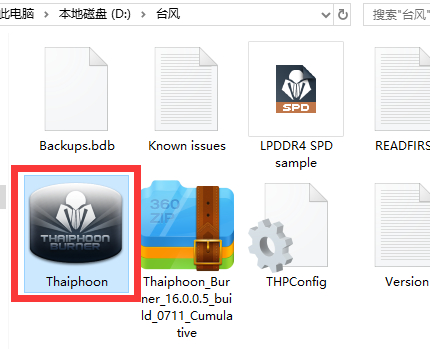
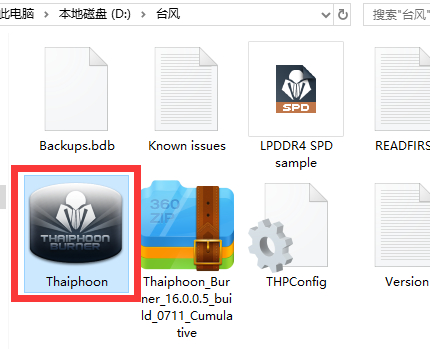 2:打开台风后,会跳出一个对话框。不管它上面写的啥(反正我也看不懂),大大的16美刀标志刺瞎了我的双眼。还有的版本竟然要69美刀。我拿69美刀去捡一对神条不是更香嘛?
2:打开台风后,会跳出一个对话框。不管它上面写的啥(反正我也看不懂),大大的16美刀标志刺瞎了我的双眼。还有的版本竟然要69美刀。我拿69美刀去捡一对神条不是更香嘛?
点蓝框处的CLOSE关闭,或者在红框处打勾,再点关闭,以后打开台风,就不跳出来了
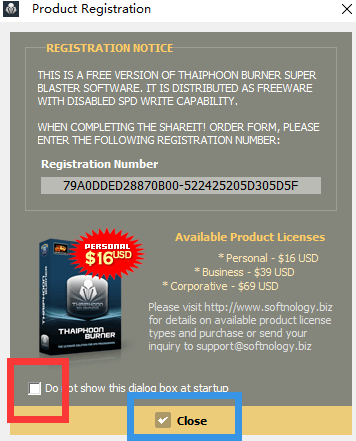
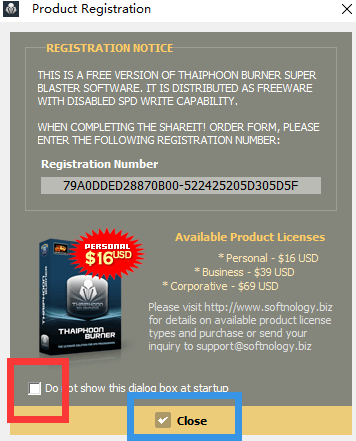 3:进去后,点击Read获取本机内存信息,每一个对应一条内存,大部分情况下,都是俩条一样的内存组双通道,因此,选择任意一个即可(不建议用不同颗粒的内存超频),当然,你也可以不接受我的建议(
3:进去后,点击Read获取本机内存信息,每一个对应一条内存,大部分情况下,都是俩条一样的内存组双通道,因此,选择任意一个即可(不建议用不同颗粒的内存超频),当然,你也可以不接受我的建议(![[阴险]](/static/emoticons/u9634u9669.png) 我就喜欢插一条镁光的C9BJZ,再插一条科赋的CJR混合超,你打我呀?)
我就喜欢插一条镁光的C9BJZ,再插一条科赋的CJR混合超,你打我呀?)
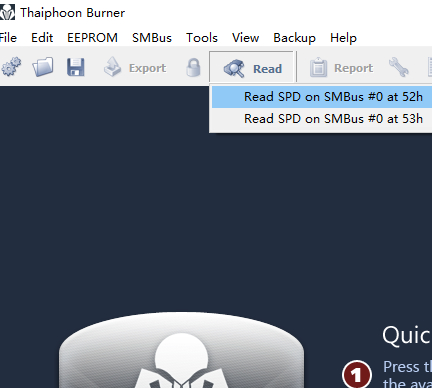
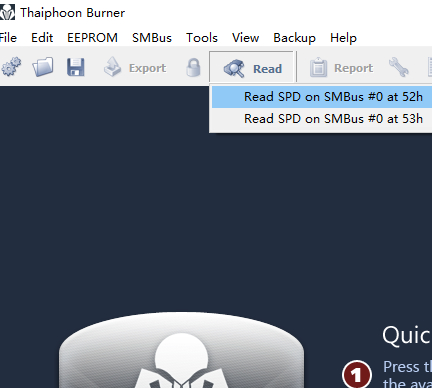 4:成功读取本机选择的那条内存的SPD信息后,点击Report按钮,如下图红框所示
4:成功读取本机选择的那条内存的SPD信息后,点击Report按钮,如下图红框所示
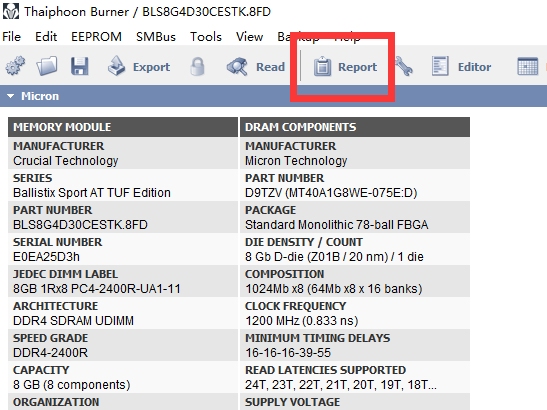
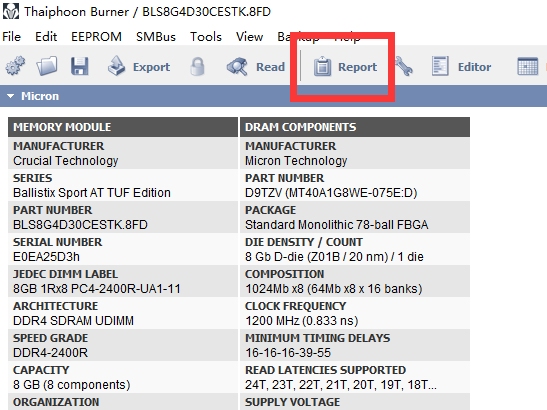 5:Report生成的参数页面,请拉住页面右边的滚动条(蓝框框所示),一直拉到最下面,
5:Report生成的参数页面,请拉住页面右边的滚动条(蓝框框所示),一直拉到最下面,
点击页面右下角的Show delays in nanoseconds(红框所示),意思是:显示时钟周期中的延迟
其实就是将参数变成了NS单位(毫微秒)
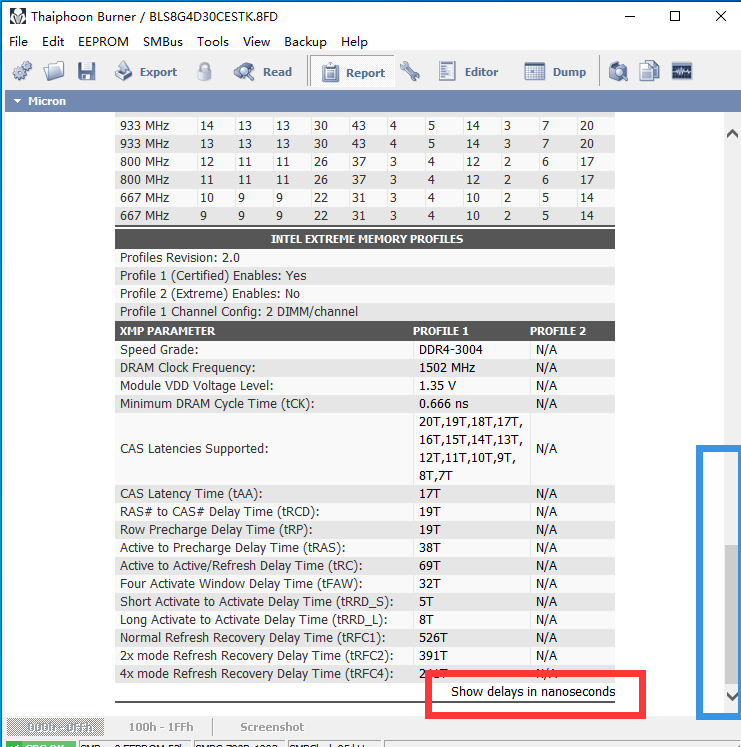
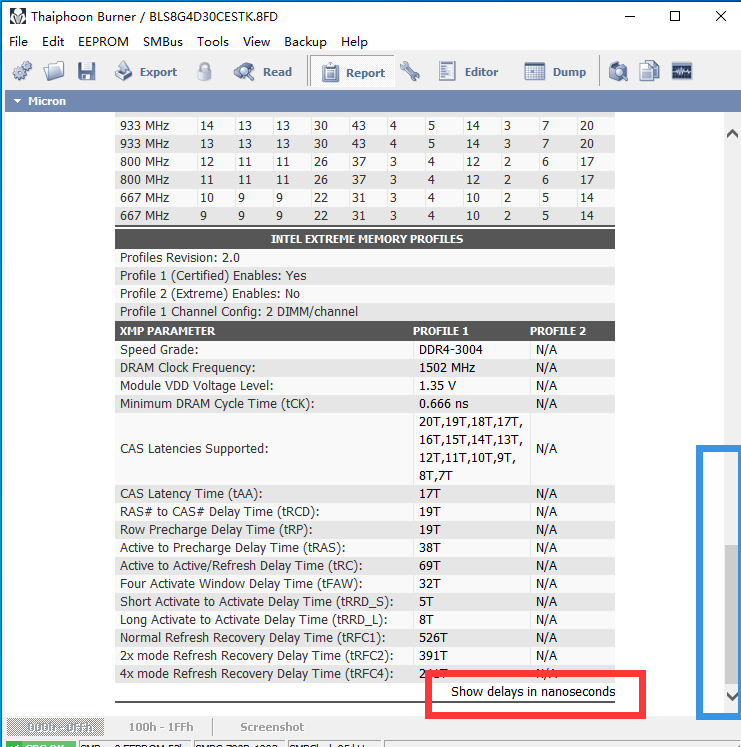 6:点击Export按钮(红方框处),并选择Complete HTML Report项(蓝方框处),将该参数表保存在你方便找到的位置
6:点击Export按钮(红方框处),并选择Complete HTML Report项(蓝方框处),将该参数表保存在你方便找到的位置
我一般习惯放在桌面
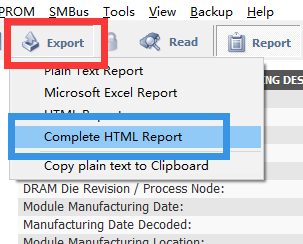
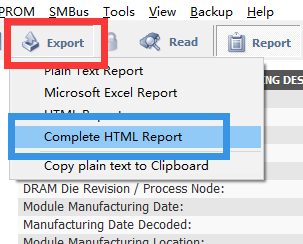 7:这时候,你桌面就生成了一个HTML文件,一般是以你内存条的品牌为开头命名的,譬如我这个是英睿达的内存,就生成了Crucial开头命名的HTML文件(如下图)。这时候,台风软件就用完了,下面要用到锐龙计算器了。
7:这时候,你桌面就生成了一个HTML文件,一般是以你内存条的品牌为开头命名的,譬如我这个是英睿达的内存,就生成了Crucial开头命名的HTML文件(如下图)。这时候,台风软件就用完了,下面要用到锐龙计算器了。
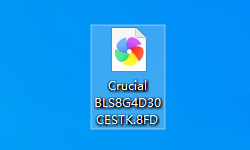
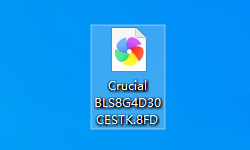 8:跟台风一样,下载好DRAM Calculator for Ryzen软件后,解压缩到你的文件夹,直接双击打开,不需要像台风第一次运行一样需要管理员,直接双击即可。(如下图红框)
8:跟台风一样,下载好DRAM Calculator for Ryzen软件后,解压缩到你的文件夹,直接双击打开,不需要像台风第一次运行一样需要管理员,直接双击即可。(如下图红框)
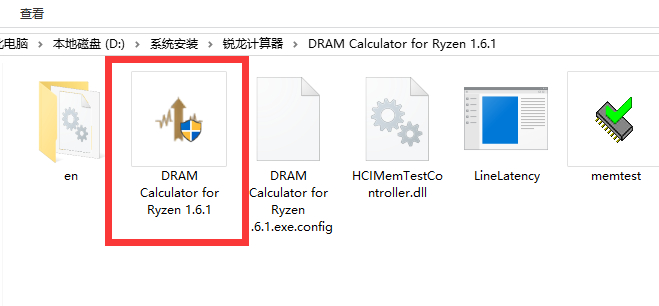
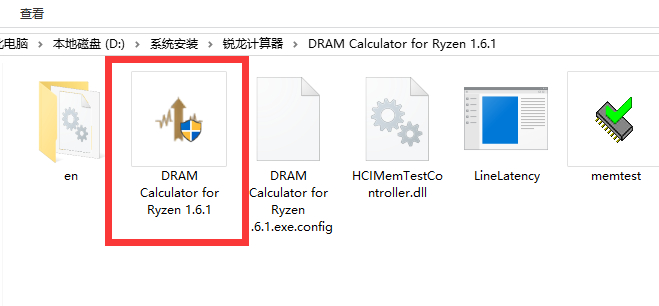 9:非常重要,在打开的锐龙计算器页面左上角Main(蓝框处)主菜单里,有几个选项需要你自己选择(红框处)
9:非常重要,在打开的锐龙计算器页面左上角Main(蓝框处)主菜单里,有几个选项需要你自己选择(红框处)
第1:处理器类型,1打头的处理器,就选择Ryzen 1;2打头的就选择Ryzen+;3打头的就选择Ryzen 2
特殊情况就是3400G等APU,虽然是3打头的,但还是ZEN+架构,所以选择Ryzen+
第2:内存颗粒类型,里面分别是三大厂(三星,海力士,镁光)各种类型的颗粒,如实选择,不要被台风误报的误导,譬如海盗船V4.32版本的,其实是三星Cdie,但台风测出来是Bdie.我这条是英睿达铂胜AT3000,是镁光Ddie,所以我就选择Micron D-die.
第3:有预设配置的内存(支持XMP)建议选择Manual
不支持XMP的普条请选择V1或者V2。
V1是较好体质的颗粒,譬如坛子里疯狂的C9BJZ,是镁光Edie颗粒,就选择V1
V2是较差体质的颗粒,譬如不怎么强悍的AFR等颗粒
第4:内存单面双面,这个在台风里也可以看出来。就在台风读取内存SPD信息的Organization选项里。
标注1 rank的就是单面条。就是毕竟常见的single rank,大部分8G的单条都是单面颗粒
标注2 ranks的就是双面条,就是dual ranks,大部分单条16G的就是双面颗粒
在这里,单面条选1,双面条选2
第5:你的目标频率,定一个切实可行的目标,人家王首富定个小目标是先赚1个亿,你不能拿着一条光威2666就直奔4600去,对吧。慢慢来,一切以稳定为主。2666的先把目标放在3000,3200,稳了再奔着3466,3600去。如果目标跟颗粒的实际能力不符合,锐龙计算器也会报错。譬如我这对镁光Ddie,是原生的2400频率,我选择3600频率,计算器都罢工。所以我图里选择的是3466
第6:你要超的内存根数(机器上的内存数),单通道选1,双通道选2,插4条的选4,没什么好说的。
第7:插内存的主板类型,其实就是芯片组类型,我的是微星迫击炮MAX就选B450
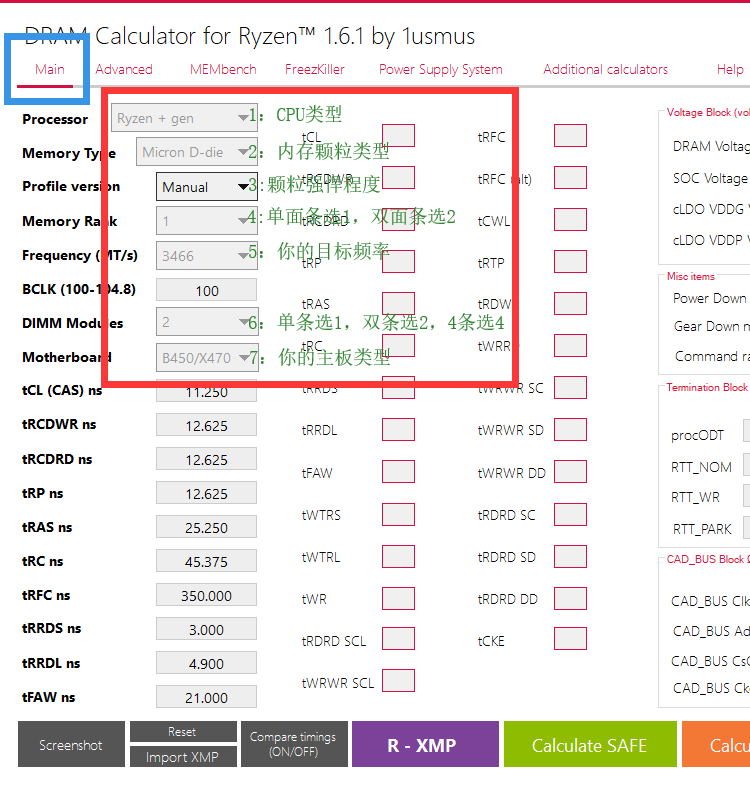
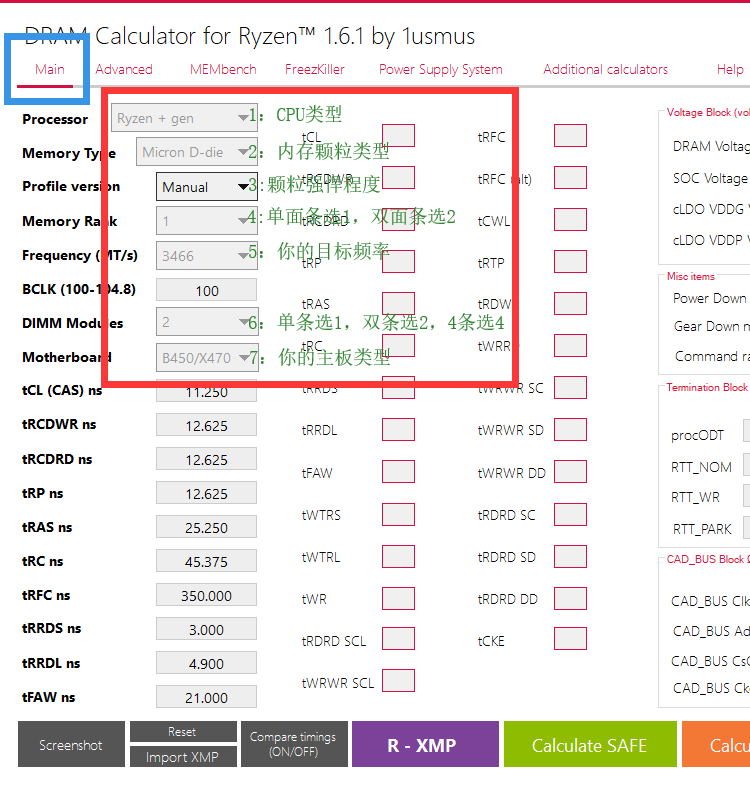 10:还记得大明湖畔的夏雨荷嘛?哦,不对,还记得刚才用台风导出来的HTML文件嘛?不记得放在哪了?那你找到了再继续看。现在就用到它了。
10:还记得大明湖畔的夏雨荷嘛?哦,不对,还记得刚才用台风导出来的HTML文件嘛?不记得放在哪了?那你找到了再继续看。现在就用到它了。
点击锐龙计算器最下面的按钮Import XMP(红框所示),选择你刚保存的HTML文件,导入。这时候,计算器里tCL(CAS)这些参数就自动填满了(蓝框所示)
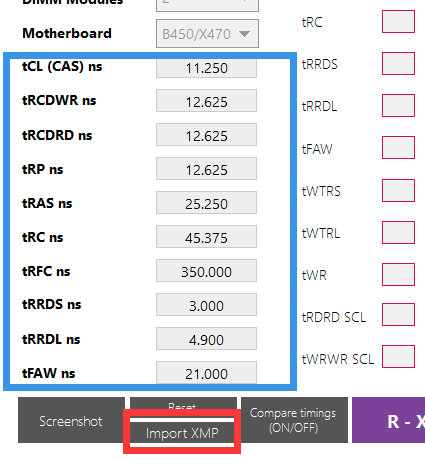
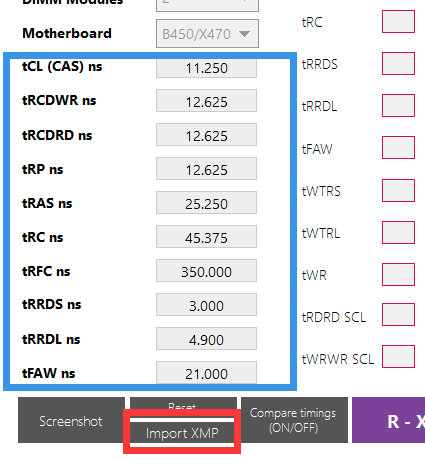 11:点击Calculate SAFE按钮(安全参数)红框所示;或Calculate FAST按钮(激进参数)蓝框所示。
11:点击Calculate SAFE按钮(安全参数)红框所示;或Calculate FAST按钮(激进参数)蓝框所示。
生成你内存超频所需要的全部时序参数。最右边的是Calculate Extreme按钮(极限参数)。
除非你的CPU体质,主板质量,内存颗粒体质都是极端的好,加上极端的好运气,否则基本成功不了。
本人建议用Calculate SAFE按钮(安全参数),咱又不去追林大的世界纪录(追也追不上),秉承稳定第一的原则嘛
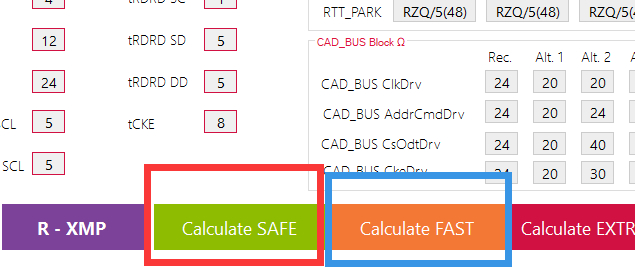
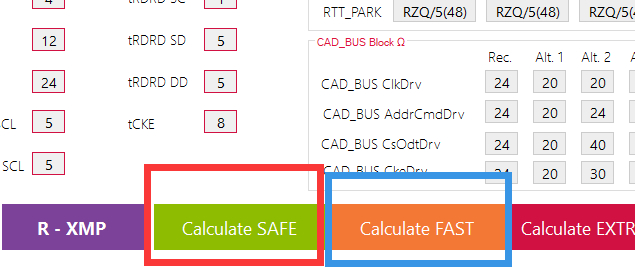 12:好了,这时候,我们能干勤劳的超频小助手,已经把适合你内存超频的时序,电压,小参都计算出来了。拍个照片,进主板BIOS对照了填进去看吧。
12:好了,这时候,我们能干勤劳的超频小助手,已经把适合你内存超频的时序,电压,小参都计算出来了。拍个照片,进主板BIOS对照了填进去看吧。
个人建议,第一次填写先只改时序(蓝框处的数字)和电压(红框处的数字),其余的你就保持Auto自动就行,因为主板其实很聪明的,我们把时序和电压改好之后,其余的小参会自动计算出来,误差不是很大。处女座的同学可以戴上老花镜一个个对照计算器里给出的参数在BIOS里改掉,但是一定要对准了。
注意:计算器里时序这里tRCDWR和tRCDRD这俩个顺序,和主板BIOS里的颠倒了
电压,Min就是最小电压,Max是最大电压,你设置低了高了都容易蓝屏。建议先设置Max电压值,然后慢慢一点点往下降,降到不蓝屏为最佳。
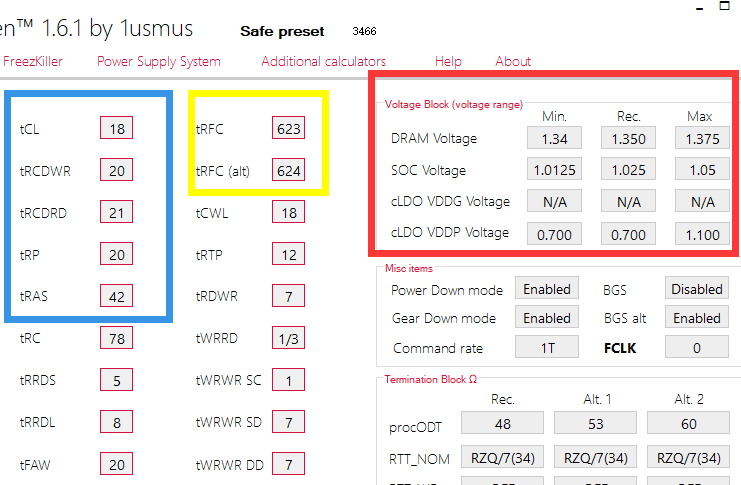
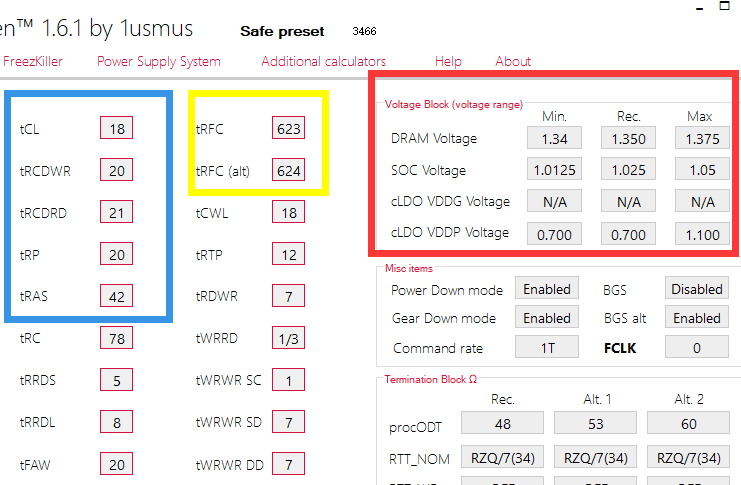 13:时序改完,电压改完,F10保存,退出,重启。进去看看是否成功。成了就乘胜追击,看看能否上更高的频率,败了也别气馁,要有屡超屡败,屡败屡超的精神
13:时序改完,电压改完,F10保存,退出,重启。进去看看是否成功。成了就乘胜追击,看看能否上更高的频率,败了也别气馁,要有屡超屡败,屡败屡超的精神![[胜利]](/static/emoticons/u80dcu5229.png) 。
。
如果是“嘭”的一声,伴随着一道火光,一缕青烟从机箱里冒出来,你也别打我,我真的只是小白。因为2个月钱,我还是个连芝奇这个品牌都不认识的内存**。
2019年12月12日 12点12分
1
本教程比较适合找不到作业抄的,手头的内存条不是那么热门的,或者喜欢自己摸索超频内存的小白党们。
开始之前,小警告:超频有风险,开超需谨慎!!!
本教程需要两个软件:网上都有下载,尽量下载最新版使用。
Thaiphoon,就是大家所说“台风”,目前新版是16.0.0.6
DRAM Calculator for Ryzen,就是大家所说“锐龙计算器”,目前新版是1.6.2
1:下载Thaiphoon后,解压缩到文件夹,第一次运行Thaiphoon时,必须要右键:以管理员身份运行。是的,必须要确定关系后才能啪,不然不能解锁姿势,就是耍流氓。
图标如下
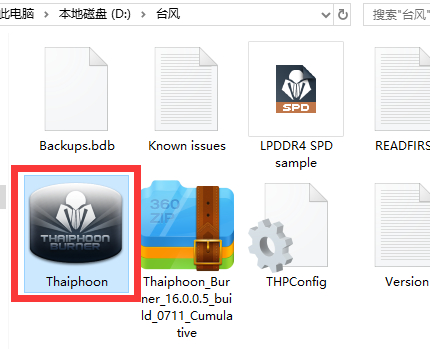
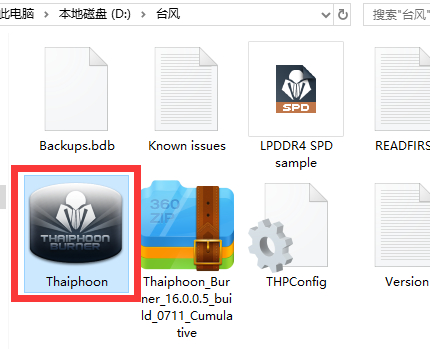 2:打开台风后,会跳出一个对话框。不管它上面写的啥(反正我也看不懂),大大的16美刀标志刺瞎了我的双眼。还有的版本竟然要69美刀。我拿69美刀去捡一对神条不是更香嘛?
2:打开台风后,会跳出一个对话框。不管它上面写的啥(反正我也看不懂),大大的16美刀标志刺瞎了我的双眼。还有的版本竟然要69美刀。我拿69美刀去捡一对神条不是更香嘛?点蓝框处的CLOSE关闭,或者在红框处打勾,再点关闭,以后打开台风,就不跳出来了
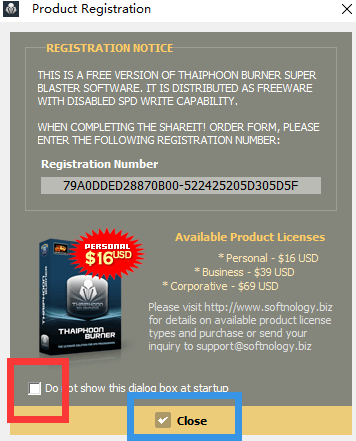
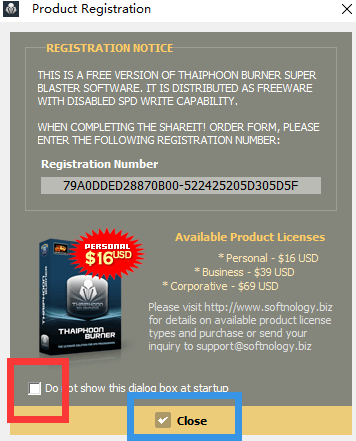 3:进去后,点击Read获取本机内存信息,每一个对应一条内存,大部分情况下,都是俩条一样的内存组双通道,因此,选择任意一个即可(不建议用不同颗粒的内存超频),当然,你也可以不接受我的建议(
3:进去后,点击Read获取本机内存信息,每一个对应一条内存,大部分情况下,都是俩条一样的内存组双通道,因此,选择任意一个即可(不建议用不同颗粒的内存超频),当然,你也可以不接受我的建议(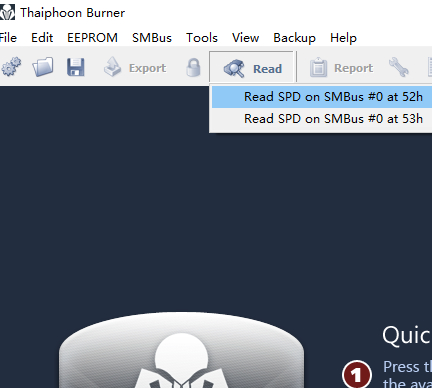
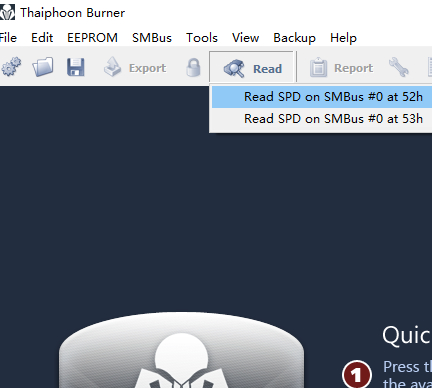 4:成功读取本机选择的那条内存的SPD信息后,点击Report按钮,如下图红框所示
4:成功读取本机选择的那条内存的SPD信息后,点击Report按钮,如下图红框所示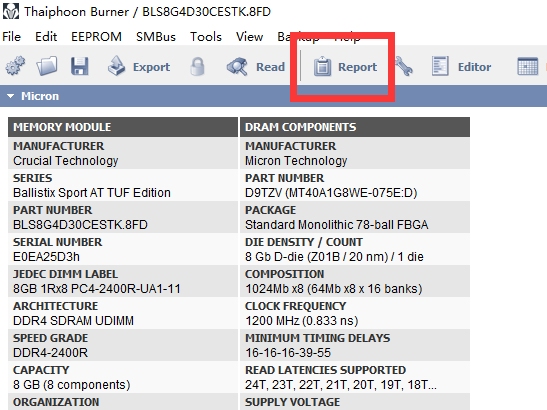
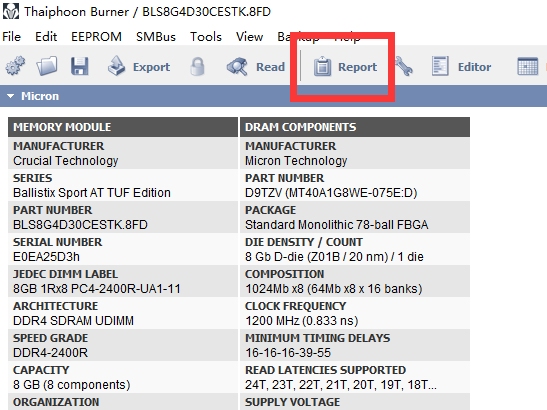 5:Report生成的参数页面,请拉住页面右边的滚动条(蓝框框所示),一直拉到最下面,
5:Report生成的参数页面,请拉住页面右边的滚动条(蓝框框所示),一直拉到最下面,点击页面右下角的Show delays in nanoseconds(红框所示),意思是:显示时钟周期中的延迟
其实就是将参数变成了NS单位(毫微秒)
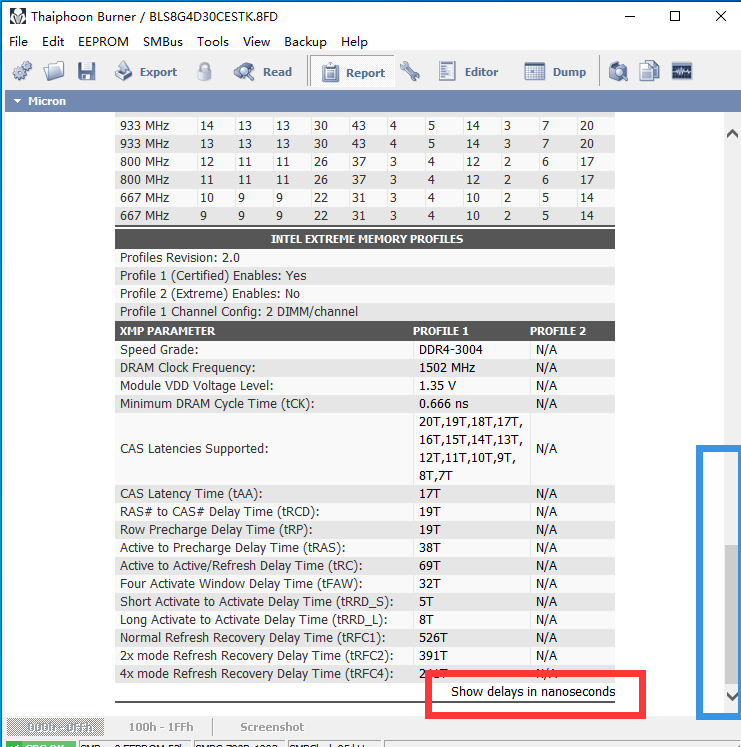
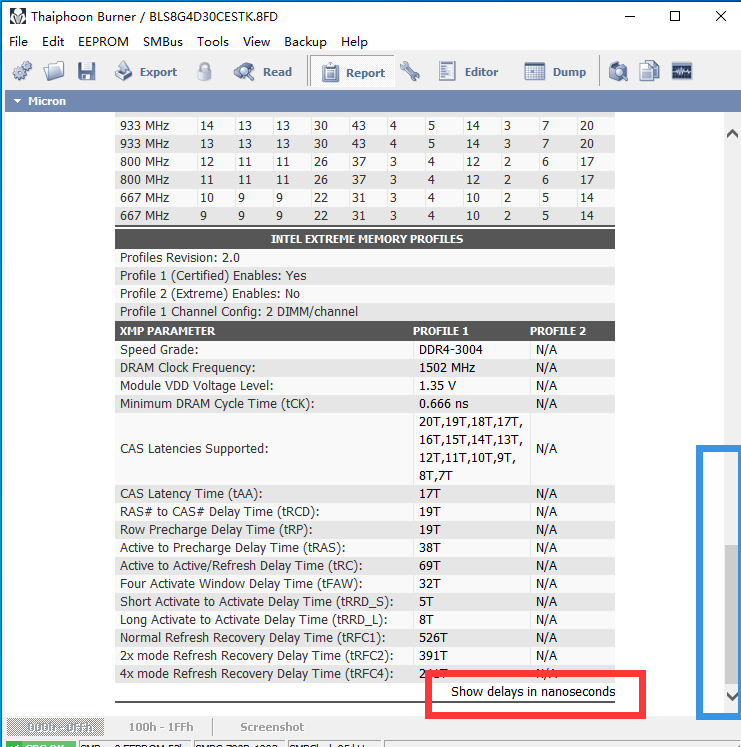 6:点击Export按钮(红方框处),并选择Complete HTML Report项(蓝方框处),将该参数表保存在你方便找到的位置
6:点击Export按钮(红方框处),并选择Complete HTML Report项(蓝方框处),将该参数表保存在你方便找到的位置我一般习惯放在桌面
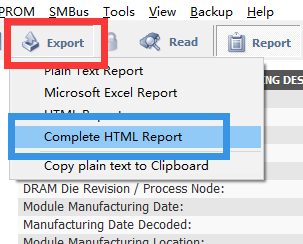
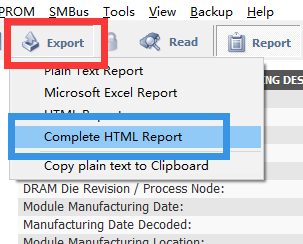 7:这时候,你桌面就生成了一个HTML文件,一般是以你内存条的品牌为开头命名的,譬如我这个是英睿达的内存,就生成了Crucial开头命名的HTML文件(如下图)。这时候,台风软件就用完了,下面要用到锐龙计算器了。
7:这时候,你桌面就生成了一个HTML文件,一般是以你内存条的品牌为开头命名的,譬如我这个是英睿达的内存,就生成了Crucial开头命名的HTML文件(如下图)。这时候,台风软件就用完了,下面要用到锐龙计算器了。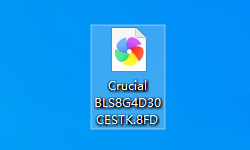
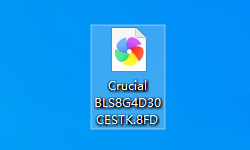 8:跟台风一样,下载好DRAM Calculator for Ryzen软件后,解压缩到你的文件夹,直接双击打开,不需要像台风第一次运行一样需要管理员,直接双击即可。(如下图红框)
8:跟台风一样,下载好DRAM Calculator for Ryzen软件后,解压缩到你的文件夹,直接双击打开,不需要像台风第一次运行一样需要管理员,直接双击即可。(如下图红框)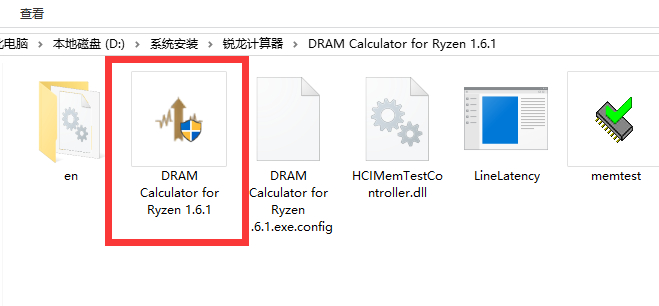
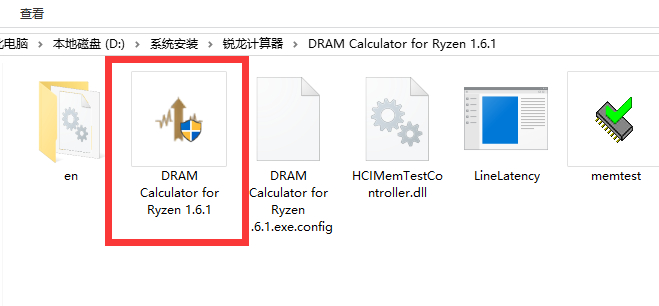 9:非常重要,在打开的锐龙计算器页面左上角Main(蓝框处)主菜单里,有几个选项需要你自己选择(红框处)
9:非常重要,在打开的锐龙计算器页面左上角Main(蓝框处)主菜单里,有几个选项需要你自己选择(红框处)第1:处理器类型,1打头的处理器,就选择Ryzen 1;2打头的就选择Ryzen+;3打头的就选择Ryzen 2
特殊情况就是3400G等APU,虽然是3打头的,但还是ZEN+架构,所以选择Ryzen+
第2:内存颗粒类型,里面分别是三大厂(三星,海力士,镁光)各种类型的颗粒,如实选择,不要被台风误报的误导,譬如海盗船V4.32版本的,其实是三星Cdie,但台风测出来是Bdie.我这条是英睿达铂胜AT3000,是镁光Ddie,所以我就选择Micron D-die.
第3:有预设配置的内存(支持XMP)建议选择Manual
不支持XMP的普条请选择V1或者V2。
V1是较好体质的颗粒,譬如坛子里疯狂的C9BJZ,是镁光Edie颗粒,就选择V1
V2是较差体质的颗粒,譬如不怎么强悍的AFR等颗粒
第4:内存单面双面,这个在台风里也可以看出来。就在台风读取内存SPD信息的Organization选项里。
标注1 rank的就是单面条。就是毕竟常见的single rank,大部分8G的单条都是单面颗粒
标注2 ranks的就是双面条,就是dual ranks,大部分单条16G的就是双面颗粒
在这里,单面条选1,双面条选2
第5:你的目标频率,定一个切实可行的目标,人家王首富定个小目标是先赚1个亿,你不能拿着一条光威2666就直奔4600去,对吧。慢慢来,一切以稳定为主。2666的先把目标放在3000,3200,稳了再奔着3466,3600去。如果目标跟颗粒的实际能力不符合,锐龙计算器也会报错。譬如我这对镁光Ddie,是原生的2400频率,我选择3600频率,计算器都罢工。所以我图里选择的是3466
第6:你要超的内存根数(机器上的内存数),单通道选1,双通道选2,插4条的选4,没什么好说的。
第7:插内存的主板类型,其实就是芯片组类型,我的是微星迫击炮MAX就选B450
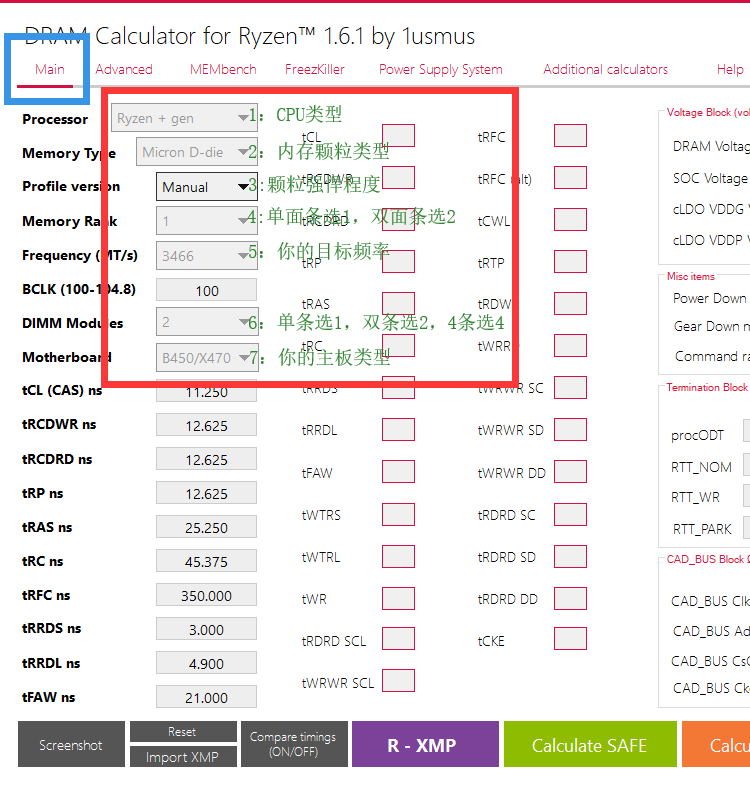
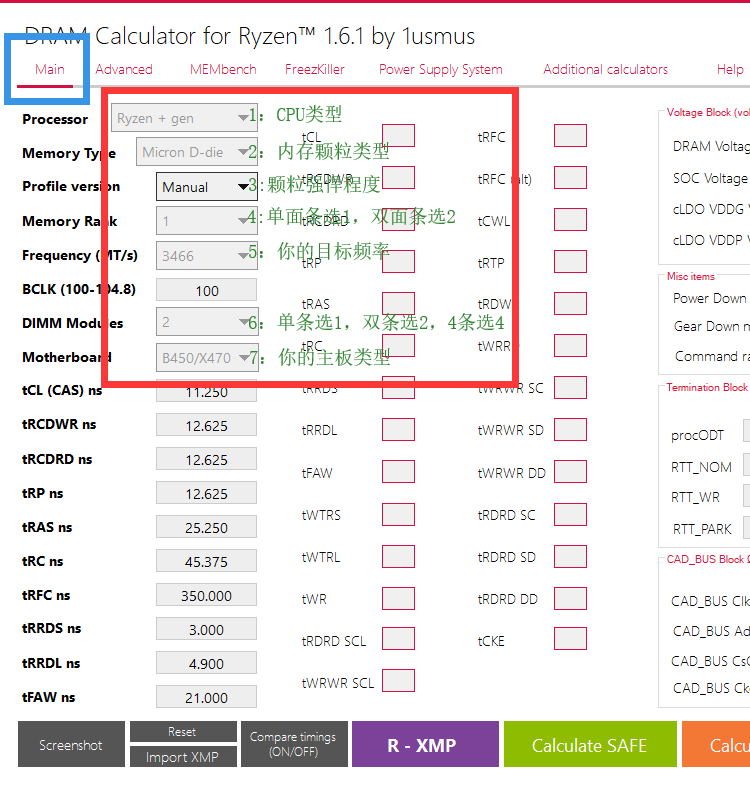 10:还记得大明湖畔的夏雨荷嘛?哦,不对,还记得刚才用台风导出来的HTML文件嘛?不记得放在哪了?那你找到了再继续看。现在就用到它了。
10:还记得大明湖畔的夏雨荷嘛?哦,不对,还记得刚才用台风导出来的HTML文件嘛?不记得放在哪了?那你找到了再继续看。现在就用到它了。点击锐龙计算器最下面的按钮Import XMP(红框所示),选择你刚保存的HTML文件,导入。这时候,计算器里tCL(CAS)这些参数就自动填满了(蓝框所示)
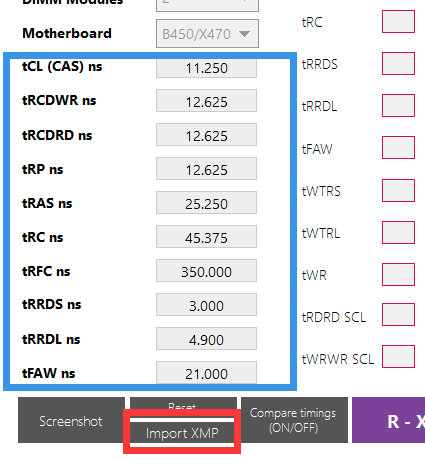
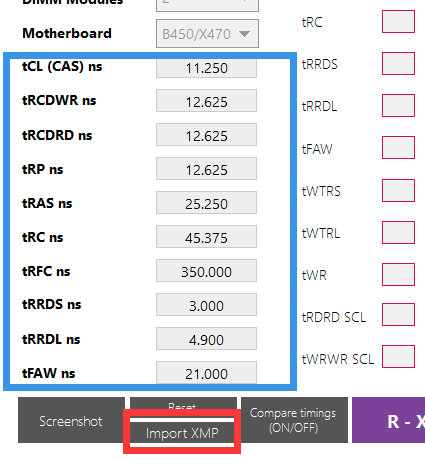 11:点击Calculate SAFE按钮(安全参数)红框所示;或Calculate FAST按钮(激进参数)蓝框所示。
11:点击Calculate SAFE按钮(安全参数)红框所示;或Calculate FAST按钮(激进参数)蓝框所示。生成你内存超频所需要的全部时序参数。最右边的是Calculate Extreme按钮(极限参数)。
除非你的CPU体质,主板质量,内存颗粒体质都是极端的好,加上极端的好运气,否则基本成功不了。
本人建议用Calculate SAFE按钮(安全参数),咱又不去追林大的世界纪录(追也追不上),秉承稳定第一的原则嘛
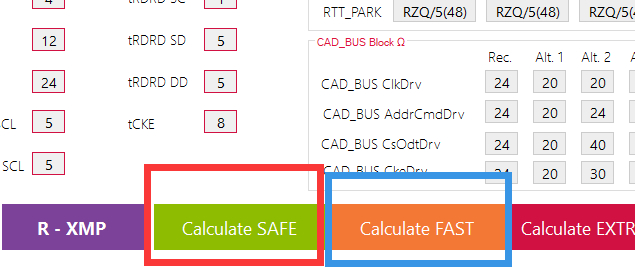
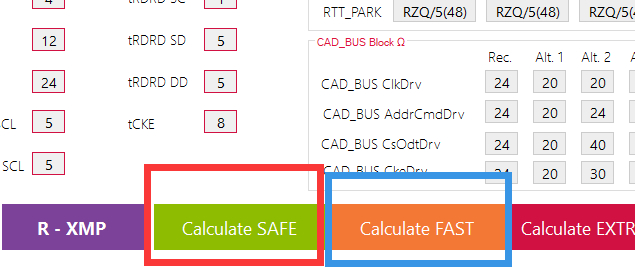 12:好了,这时候,我们能干勤劳的超频小助手,已经把适合你内存超频的时序,电压,小参都计算出来了。拍个照片,进主板BIOS对照了填进去看吧。
12:好了,这时候,我们能干勤劳的超频小助手,已经把适合你内存超频的时序,电压,小参都计算出来了。拍个照片,进主板BIOS对照了填进去看吧。个人建议,第一次填写先只改时序(蓝框处的数字)和电压(红框处的数字),其余的你就保持Auto自动就行,因为主板其实很聪明的,我们把时序和电压改好之后,其余的小参会自动计算出来,误差不是很大。处女座的同学可以戴上老花镜一个个对照计算器里给出的参数在BIOS里改掉,但是一定要对准了。
注意:计算器里时序这里tRCDWR和tRCDRD这俩个顺序,和主板BIOS里的颠倒了
电压,Min就是最小电压,Max是最大电压,你设置低了高了都容易蓝屏。建议先设置Max电压值,然后慢慢一点点往下降,降到不蓝屏为最佳。
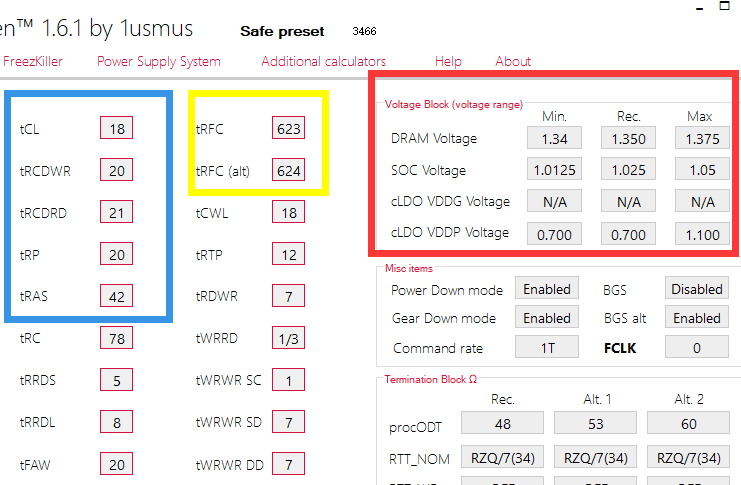
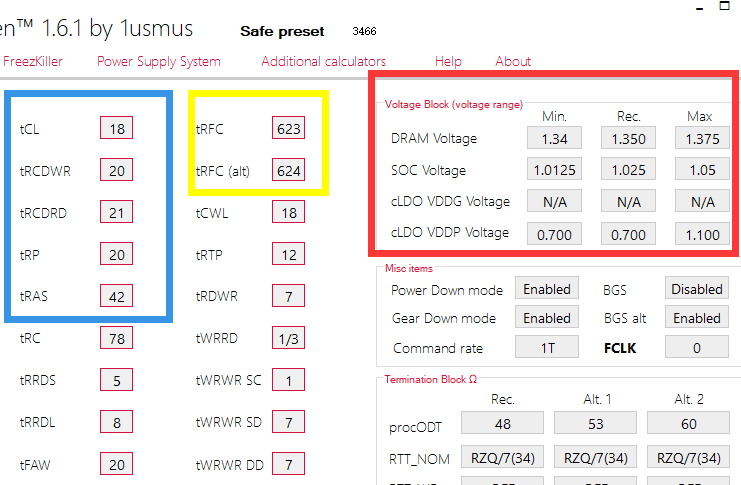 13:时序改完,电压改完,F10保存,退出,重启。进去看看是否成功。成了就乘胜追击,看看能否上更高的频率,败了也别气馁,要有屡超屡败,屡败屡超的精神
13:时序改完,电压改完,F10保存,退出,重启。进去看看是否成功。成了就乘胜追击,看看能否上更高的频率,败了也别气馁,要有屡超屡败,屡败屡超的精神如果是“嘭”的一声,伴随着一道火光,一缕青烟从机箱里冒出来,你也别打我,我真的只是小白。因为2个月钱,我还是个连芝奇这个品牌都不认识的内存**。
